I denne artikkelen vil vi vise deg den enkleste måten du kan følge for å slette katalogen på Raspberry Pi-systemet ditt.
Hvordan fjerne kataloger på Raspberry Pi
Når du fjerner katalogen på Raspberry Pi-systemet, som er opprettet ved hjelp av ' sudo ”-kommandoen, vil du få en feilmelding som viser deg feilen med å fjerne den valgte katalogen fra systemet.
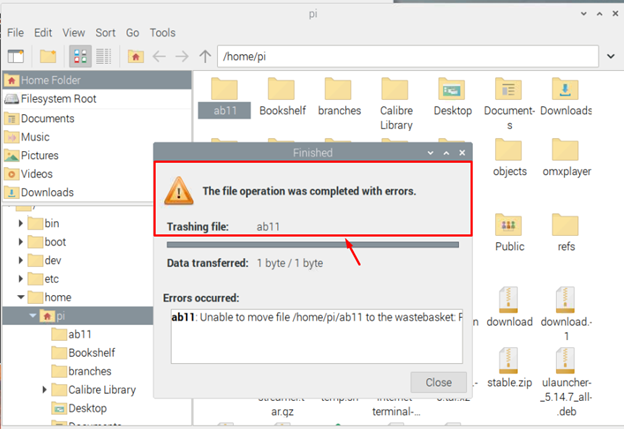
Å slette dem fra GUI vil ikke være nyttig i dette tilfellet, og du er nødt til å bruke Raspberry Pi-terminalen for å fjerne katalogen gjennom kommando. Her vil vi gi deg to forskjellige kommandoer for enkelt å fjerne katalogen fra Raspberry Pi-systemet.
1: Fjern kataloger ved å bruke rmdir-kommandoen
Hvis du har en tom katalog på Raspberry Pi-systemet, kan du slette den ved å bruke er rm kommandoen er den enkleste måten, og du kan følge det nedenfor nevnte for å fjerne en spesifikk katalog fra Raspberry Pi-systemet.
$ er rm < katalognavn >

Du må erstatte ' katalognavn ” med navnet på katalogen du vil slette. Du bør også sørge for at katalogen du sletter må være tom; ellers vil du få en feil som vist nedenfor.

Hvis du vil fjerne flere kataloger, kan du bruke følgende syntaks:
$ er rm < katalog 1 > < katalog 2 > 
I tilfelle katalogbanen er forskjellig, kan du bruke følgende kommando for å fjerne en spesifikk katalog plassert på et annet sted.
2: Fjern kataloger ved hjelp av rm-kommando
Selv om kommandoen ovenfor bare vil fjerne den tomme katalogen fra Raspberry Pi-systemet ditt, kan du bruke rm kommandoen for å fjerne en ikke-tom katalog på Raspberry Pi-systemet. Det er flere måter å fjerne katalogen på via rm kommandoen, men den mest fulgte kommandoen på Raspberry Pi-systemet er som følger:
$ rm -rf < katalognavn > 
I kommandoen ovenfor, ' -r '-taggen fjerner katalogene og innholdet deres rekursivt, mens ' -f ”-taggen brukes til å fjerne kataloginnholdet kraftig. Du må gi et flagg med rm kommandoen for å fjerne katalogen hvis du ikke bruker den, vil du få følgende feil.

Hvis det er et mellomrom mellom katalognavnet som ' mappen min ”, bør du følge kommandoen nedenfor for å fjerne den spesifikke katalogen fra systemet ditt.
$ rm -rf mappen min\ 
Du bør måtte legge til '\' og et ett-ords mellomrom mellom mappenavnet for å fjerne katalogen fra systemet.
Den samme metoden du kan bruke med ovenstående er rm kommandoen hvis du har en tom katalog med et mellomrom mellom navnene.
Du kan åpne hjelpedelen av rm kommandoen for å finne ut mer om taggene du kan bruke med denne kommandoen.
$ rm --hjelp 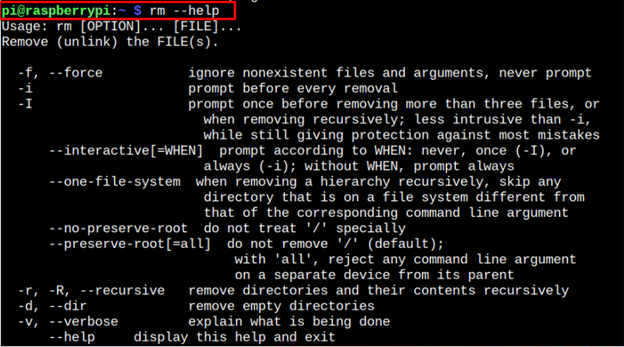
Konklusjon
Fjerner sudo-aktivert kataloger på Raspberry Pi er ikke enkelt, siden du ikke kan fjerne dem fra GUI. Det er to terminalkommandoer som du kan finne i retningslinjene nevnt ovenfor for å fjerne katalogene fra Raspberry Pi-systemet. Hvis du har en tom katalog, kan du velge ' er rm ” kommando for å fjerne katalogen fra systemet. Men hvis katalogen inneholder filer og underkataloger, kan du fjerne katalogen med makt ved å bruke ' rm ' kommando.